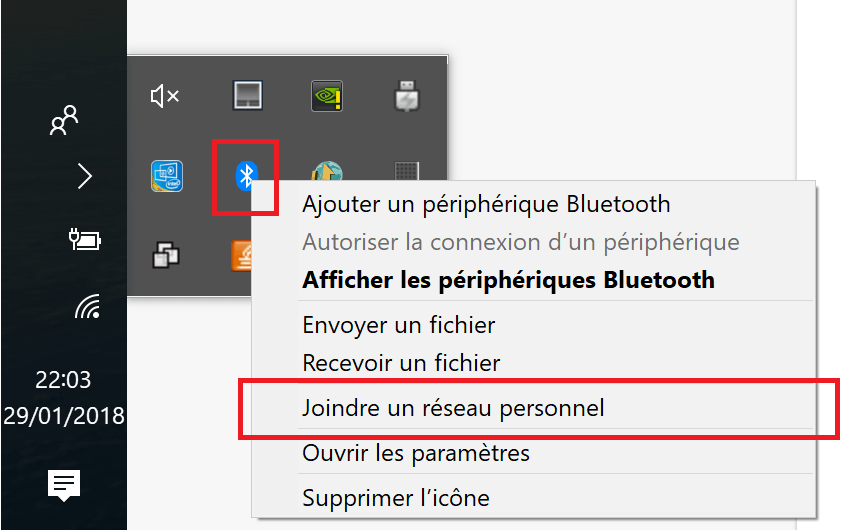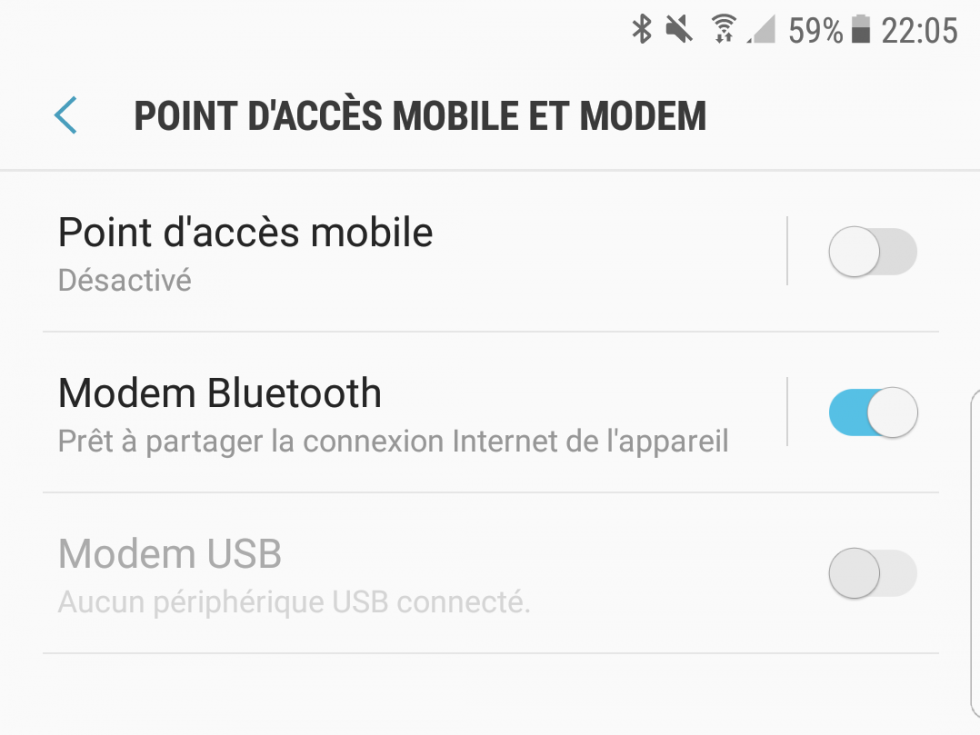
Il y a quelques temps, je vous expliquais comment connecter son ordinateur à Internet via la 4G de son téléphone portable en utilisant le port USB de son téléphone ou en connectant son ordinateur à un réseau Wifi créé avec son téléphone. Il est désormais possible de connecter son ordinateur et son téléphone en bluetooth pour profiter de la connexion 4G ou 5G de son téléphone. Ça fonctionne également avec les connexions 3G, H+, etc.
Connecter son ordinateur à son mobile 4G ou 5G par bluetooth
Voici les étapes à suivre pour connecter son ordinateur et son téléphone en bluetooth :
- Allumer le bluetooth sur votre ordinateur Windows ;
- Allumer le bluetooth sur votre téléphone 4G ou 5G ;
- Associer vos appareils, pour cela :
- Sur votre téléphone, rendez-vous dans le menu Paramètres > Connexions > Bluetooth ;
- Recherchez l’ordinateur auquel vous souhaitez vous connecter et cliquez dessus ;
- Il est possible qu’on vous demande un code ou qu’il soit nécessaire d’autoriser le téléphone à se connecter à l’ordinateur.
- Une fois appairé, rendez-vous dans le menu de votre Smartphone 4G ou 5G : Paramètres > Connexions > Point d’accès mobile et modem ;
- Cochez la case Modem Bluetooth ;
- Sur votre ordinateur sous Windows, faites un clic droit sur l’icône bluetooth présent dans la barre de notification Windows et accédez au menu Joindre un réseau personnel (voir capture ci-dessous) ;
- Dans la fenêtre qui s’affiche, faites un clic droit sur votre téléphone et cliquez sur l’option Connexion en utilisant > Connexion directe ou Connexion en utilisant > Point d’accès.
- C’est terminé ! Vous êtes connecté à Internet en bluetooth à la 4G/5G de votre téléphone ! 🙂